Article
16:19, 14.10.2024
4
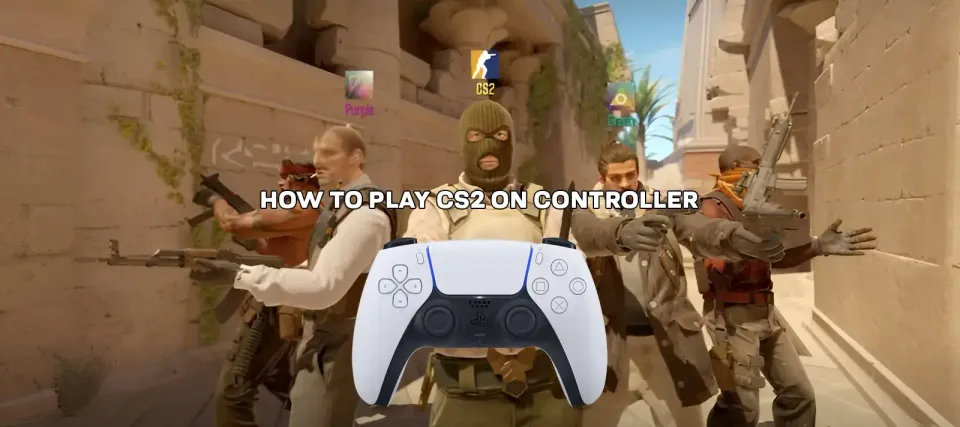
Mặc dù phần lớn người chơi Counter-Strike 2 sử dụng chuột và bàn phím để đạt độ chính xác cao, một số người chơi lại thích dùng tay cầm. Trong hướng dẫn này, chúng ta sẽ bao quát mọi thứ bạn cần biết về hỗ trợ tay cầm trong Counter-Strike 2, bao gồm các cập nhật mới nhất cho năm 2024, cài đặt tốt nhất và cách tối ưu hóa trải nghiệm chơi game của bạn.
Có Thể Chơi CS2 Với Tay Cầm Không?
Có, bạn có thể chơi CS2 bằng tay cầm, nhưng điều này đi kèm với những thử thách. Trò chơi được thiết kế chủ yếu cho chuột và bàn phím, vốn cho phép độ chính xác cao hơn trong việc bắn và di chuyển. Tuy nhiên, đối với những người thích tay cầm, các tùy chọn vẫn có sẵn. Tay cầm PlayStation DualShock, Xbox One, và Steam Controller là những lựa chọn phổ biến, và Valve cung cấp hỗ trợ cơ bản.
Cách Thiết Lập Tay Cầm cho CS2
Để cấu hình đúng tay cầm của bạn, bạn cần điều chỉnh các cài đặt tay cầm CS2 thông qua giao diện Steam hoặc trong trò chơi. Dưới đây là hướng dẫn cơ bản:
- Mở Steam, đi tới Thư viện và khởi động CS2.
- Trong menu chính, đi tới Cài đặt và điều hướng đến tab Tay Cầm.
- Tùy chỉnh bố cục và độ nhạy. Đảm bảo độ nhạy của tay cầm phù hợp với phong cách chơi của bạn để đạt độ chính xác.
- Sử dụng phần mềm bên thứ ba như DS4Windows hoặc Steam Input để phím lại các nút và cải thiện khả năng tương thích.
Với nhiều người chơi, tay cầm có thể không hoạt động ngay lập tức. Nếu gặp vấn đề, hãy tham khảo phần giải quyết sự cố tay cầm CS2 không hoạt động, hướng dẫn bạn qua các bước khắc phục sự cố.


Khắc Phục Sự Cố
Một vấn đề phổ biến là tay cầm không phản hồi sau khi cắm vào. Đây là cách để khắc phục:
- Đảm bảo rằng hỗ trợ tay cầm đã được kích hoạt trong chế độ Big Picture của Steam.
- Kiểm tra các cập nhật firmware mới nhất cho tay cầm của bạn.
- Khởi động lại trò chơi và Steam để tái khởi động tay cầm.
- Nếu vấn đề vẫn tiếp diễn, cài đặt lại driver Steam Input hoặc sử dụng chương trình bên ngoài như Xpadder để phím lại các chức năng.
Cài Đặt Tay Cầm CS2: Độ Nhạy và Tối Ưu Hóa
Khi dùng tay cầm trong CS2, điều chỉnh độ nhạy là điều then chốt. Đặt độ nhạy thấp để tránh di chuyển giật khi ngắm. Dưới đây là cách thực hiện:
- Trong cài đặt tay cầm CS2, đặt độ nhạy của tay cầm ở mức thấp để ngắm chính xác.
- Cấu hình vùng chết để đảm bảo độ chính xác cho tay cầm.
- Tùy chỉnh độ nhạy của nút cò để kiểm soát việc bắn chính xác hơn.
Làm chủ độ nhạy sẽ giúp bạn cân bằng tốc độ với sự kiểm soát.

Tay Cầm Tốt Nhất cho Counter-Strike 2
Hãy xem xét ba tay cầm hàng đầu:
- PlayStation DualShock 4: Tuyệt vời cho việc tùy chỉnh và thoải mái, với sự hỗ trợ mạnh mẽ từ Steam.
- Xbox One Controller: Hỗ trợ gốc khiến nó trở thành lựa chọn lý tưởng cho sự thuận tiện khi kết nối và chơi.
- Steam Controller: Tùy chỉnh cao và lý tưởng cho những người tìm kiếm độ chính xác kiểu PC trên tay cầm.
Mỗi tay cầm có những điểm mạnh riêng tùy thuộc vào phong cách chơi của bạn.
Cách chơi CS2 với tay cầm phụ thuộc vào sở thích cá nhân. Trong khi tay cầm có thể không cung cấp độ chính xác như chuột và bàn phím, chúng mang lại trải nghiệm thoải mái, quen thuộc cho những ai ưa thích. Điều chỉnh cài đặt và hiểu rõ giới hạn sẽ giúp bạn tối ưu hóa trải nghiệm chơi game của mình.







Bình luận2